温馨提示:这篇文章已超过525天没有更新,请注意相关的内容是否还可用!
主机故障可能导致鼠标失灵,原因包括硬件连接问题、驱动程序问题、系统问题等。当鼠标无法正常工作,可能是鼠标与主机连接不良,或是主机内部相关部件出现故障。解决方案包括检查硬件连接、更新驱动程序、修复系统问题等。本文全面解析主机故障导致鼠标失灵的原因,并提供实用的解决方案和攻略,以帮助用户快速解决问题。
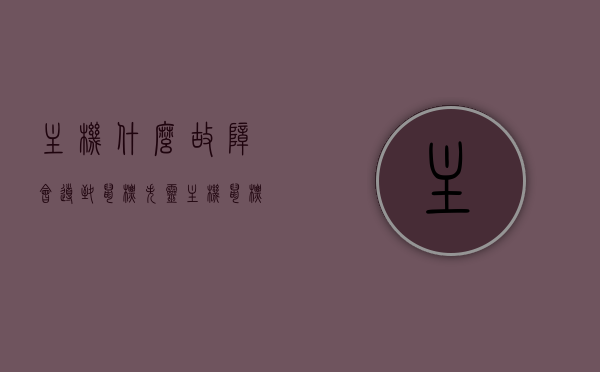
硬件连接问题
1、USB接口故障:检查USB接口是否损坏或接触良好,如果使用的是USB接口鼠标,尝试更换接口或使用转换器,对于使用PS/2接口的鼠标,确保在电脑启动前接入,还需要检查鼠标线是否断裂或破损,确保鼠标线完好无损。
驱动程序问题
驱动程序错误或系统资源冲突可能导致鼠标无法正常工作,在这种情况下,可以尝试重启电脑,如果问题仍然存在,需要更新或重新安装鼠标驱动程序,并检查电脑中是否存在其他与鼠标驱动冲突的软件,如有需要,请一并卸载。
系统配置问题
1、主板长时间使用可能出现老化现象,导致鼠标接口功能异常,可能需要更换主板或进行维修。
2、CPU占用率过高或内存不足可能会影响鼠标的正常操作,可以尝试优化系统性能或关闭不必要的程序,以释放系统资源。
电源问题
电脑主机的供电不足可能会影响USB接口的供电,进而影响鼠标等设备的正常工作,特别是主板故障导致USB供电不足的情况下,需要检查主板状况,电脑的散热问题也不容忽视,良好的散热有助于避免由于过热导致的硬件故障。
鼠标本身的问题
对于无线鼠标,需要检查接收器、遮挡物和电池状况,尝试更换接收器、使用其他USB接口、确保红外线不被遮挡以及更换电池等方法进行排查,对于有线鼠标,则需要检查鼠标是否损坏,如有需要,请更换鼠标。
当遇到鼠标失灵的情况时,建议根据上述内容逐一排查问题,如果以上方法都不能解决问题,建议咨询专业技术人员的意见以获取更专业的解决方案,只有找到问题的根源,才能有效地解决鼠标失灵的困扰,为了确保电脑硬件的正常运行,建议定期进行电脑维护和检查,日常使用中也要注意保护硬件设备,避免过度磨损和损坏。






还没有评论,来说两句吧...